파워포인트 프레젠테이션을 만들 때 기본 설정은 가로 슬라이드입니다. 하지만 발표 내용이나 디자인에 따라 세로 슬라이드가 더 적합한 경우가 있습니다. 파워포인트 슬라이드를 세로 방향으로 쉽고 빠르게 설정하는 5단계 방법을 자세히 안내해 드립니다. 단 5단계만 따라하면 누구나 간단하게 파워포인트 슬라이드 방향을 변경하고, 원하는 프레젠테이션을 만들 수 있습니다. 지금부터 함께 세로 슬라이드 설정 방법을 알아볼까요?

목차
💻 파워포인트 슬라이드 세로로 설정 방법
매우 간단합니다. 아래 5단계를 차례대로 따라 하시면 됩니다.
1단계: 디자인 탭 클릭🖱️
파워포인트 프로그램을 실행하고, 상단 메뉴에서 디자인 탭을 클릭합니다. 디자인 탭은 슬라이드의 디자인과 관련된 다양한 기능을 제공합니다.
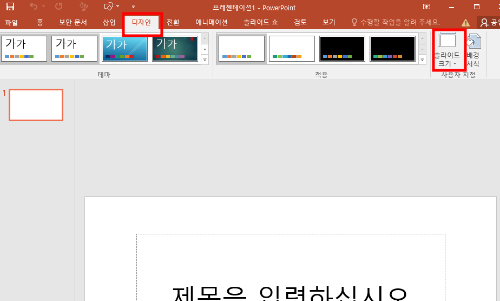
2단계: 슬라이드 크기 메뉴 찾기📏
디자인 탭의 오른쪽에 있는 사용자 지정 그룹에서 슬라이드 크기 메뉴를 찾아 클릭합니다. 슬라이드 크기 메뉴는 슬라이드의 크기와 방향을 설정하는 데 사용됩니다.
3단계: 사용자 지정 슬라이드 크기 선택 ⚙️
슬라이드 크기 드롭다운 메뉴가 나타나면, 하단에 있는 사용자 지정 슬라이드 크기를 선택합니다. 이 메뉴를 통해 슬라이드 크기를 원하는 대로 설정할 수 있습니다.

4단계: 방향 옵션에서 '세로' 선택 🔄
슬라이드 크기 대화 상자가 나타나면, 방향 섹션에서 세로 옵션을 선택합니다. 슬라이드, 유인물, 개요 방향을 각각 설정할 수 있으며, 슬라이드를 세로로 설정하면 노트, 유인물, 개요도 함께 세로 방향으로 변경됩니다.

5단계: '확인' 버튼 클릭 ✅
방향 설정을 세로로 변경한 후, 슬라이드 크기 대화 상자 하단의 확인 버튼을 클릭하여 변경 사항을 저장합니다. 이제 파워포인트 슬라이드가 세로 방향으로 설정된 것을 확인할 수 있습니다.
📝 결론
이제 파워포인트 슬라이드를 세로로 설정하는 방법을 완벽하게 마스터하셨습니다! 이 간단한 5단계만 기억하면 언제든지 슬라이드 방향을 자유롭게 변경하여 프레젠테이션을 제작할 수 있습니다. 세로 슬라이드 설정은 특히 모바일 콘텐츠나 인쇄물 제작 시 매우 유용합니다. 오늘 배운 방법을 활용하여 더욱 다채롭고 효과적인 프레젠테이션을 만들어 보세요. 혹시 파워포인트 사용 중 궁금한 점이 있다면 언제든지 다시 문의해주세요!
❓ Q&A
Q1. 슬라이드 방향을 가로에서 세로로 변경하면 기존 슬라이드 내용이 어떻게 되나요?
A1. 슬라이드 방향을 변경해도 기존 슬라이드 내용은 그대로 유지됩니다. 다만, 세로 방향에 맞춰 내용의 배치나 크기를 재조정해야 할 수 있습니다.
Q2. 세로 슬라이드와 가로 슬라이드를 혼합하여 사용할 수 있나요?
A2. 파워포인트에서는 하나의 프레젠테이션 내에서 슬라이드 방향을 혼합하여 사용할 수 없습니다. 전체 프레젠테이션의 슬라이드 방향을 통일해야 합니다.
Q3. 세로 슬라이드로 설정 후 인쇄하면 용지 방향도 자동으로 세로로 맞춰지나요?
A3. 파워포인트에서 슬라이드를 세로로 설정하더라도 인쇄 시 용지 방향은 별도로 설정해야 합니다. 인쇄 설정에서 용지 방향을 세로로 지정해야 세로 슬라이드에 맞춰 인쇄됩니다.
Q4. 모바일 환경에 최적화된 세로 슬라이드 크기는 어떻게 설정하는 것이 좋을까요?
A4. 모바일 환경에 최적화된 세로 슬라이드 크기는 사용 목적과 기기에 따라 다를 수 있습니다. 일반적으로 9:16 비율 또는 A4 용지 크기 비율에 맞춰 사용자 지정 크기를 설정하는 것이 좋습니다.
또 다른 유용한 정보
엑셀 방향키 이동 안될 때 초간단 해결방법 : 3초 컷!
엑셀을 사용하다 보면 갑자기 방향키로 셀 이동이 안 되는 상황을 겪을 수 있습니다. 하지만 걱정하지 마세요! 이 문제는 간단한 방법으로 해결할 수 있습니다. 3초만에 조치할 수 있는 방법을
1.easyfasthand.com
엑셀 단축키 모음 : 작업 효율 200%
엑셀로 업무를 하다 보면 마우스 클릭만으로는 시간이 부족할 때가 있죠. 단축키 하나로 복잡한 작업을 순식간에 처리할 수 있다면 얼마나 좋을까요? 오늘은 엑셀 고수들이 애용하는 필수 단축
1.easyfasthand.com
엑셀 뷰어 다운로드 및 설치 방법 : 무료! 초간단 30초면 끝!!
업무 시 가장 많이 사용하는 마이크로소프트 excel을 열기 위해선 정신 오피스를 설치하여야 합니다. 현재 MS는 무료 뷰어 서비스를 중단하여 파일을 열기가 쉽지 않는데요, 언제 어디서나 쉽게
1.easyfasthand.com